Windows11でzipファイルにパスワードを設定しようとした際、標準の機能ではできず、お困りではないでしょうか。重要なファイルを知人や取引先に送る上で、セキュリティの確保は欠かせません。実は、Windows11の標準機能ではパスワードを設定する機能が廃止されており、別の設定方法の知識が必要性となります。
しかし、ご安心ください。推奨されているフリーソフトを利用すれば、誰でも簡単かつ安全にパスワード付きzipファイルを作成可能です。この記事では、代表的なフリーソフトであるlhaplusや7zip、そして有名なWinZipを使った具体的なwindows11 zip パスワード設定の手順を、初心者の方にも分かりやすく解説します。
この記事を読むことで、以下の点が明確になります。
- Windows11の標準機能でパスワード設定ができない理由
- セキュリティ強化にパスワード設定が不可欠な背景
- 推奨フリーソフトを使った具体的なパスワード設定の手順
- 各フリーソフトのメリットと注意点の比較
windows11 zip パスワード設定の基本知識
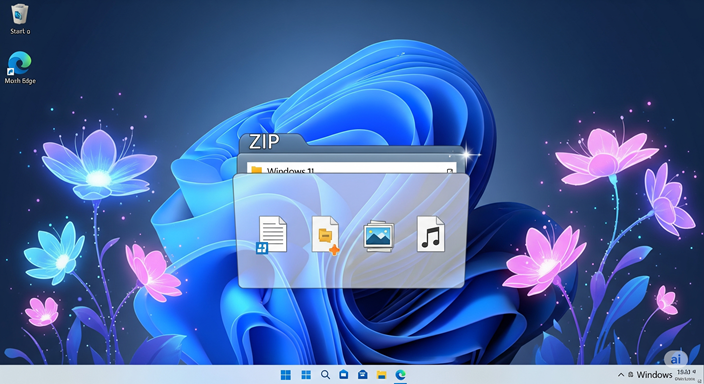
- データ保護におけるパスワードの必要性
- Windowsの標準機能でできること
- 標準機能でパスワード設定はできない
- パスワード機能が廃止された理由
- 推奨されるのはフリーソフトの利用
データ保護におけるパスワードの必要性
結論として、zipファイルへのパスワード設定は、第三者による不正なアクセスや情報漏洩を防ぐために不可欠な手段です。
なぜなら、ビジネスで見積書や契約書をメールで送ったり、個人情報をクラウドサービスで共有したりする場面は日常的に発生するからです。もしパスワードがなければ、メールの誤送信や不正アクセスがあった際に、ファイルの中身が誰にでも見られてしまう危険性があります。
例えば、複数のファイルを一つにまとめてメール添付する際、そのzipファイルにパスワードをかけておけば、万が一宛先を間違えても情報漏洩のリスクを大幅に軽減できます。このように、パスワードはファイル共有における基本的なセキュリティ対策として、重要な役割を担っているのです。
Windowsの標準機能でできること
Windows11には、特別なソフトをインストールしなくてもzipファイルを扱うための基本的な機能が標準で備わっています。
主に、複数のファイルやフォルダを一つのzipファイルに圧縮したり、受け取ったzipファイルを解凍(展開)したりすることが可能です。操作は非常に簡単で、対象のファイルを選択して右クリックし、「ZIPファイルに圧縮する」を選ぶだけで圧縮が完了します。解凍する場合も、zipファイルを右クリックして「すべて展開」を選択するだけで中身を取り出せます。
このように、Windowsの標準機能は、ファイルの整理や簡単な受け渡しといった日常的な用途においては、十分便利なものと言えるでしょう。ただし、この手軽さの一方で、セキュリティに関する機能には限界があります。
標準機能でパスワード設定はできない
前述の通り、Windows11の標準機能は手軽で便利ですが、肝心のパスワードを設定する機能は搭載されていません。
ファイルを右クリックして「ZIPファイルに圧縮する」という手順を試しても、パスワードを入力する画面はどこにも表示されないのです。このため、「Windows11ではパスワード付きzipは作れない」と誤解してしまう方も少なくありません。
これはWindows11の不具合や欠陥ではなく、意図された仕様です。つまり、Windowsが標準で提供する機能だけを使っていては、どれだけ探してもパスワードを設定することはできません。安全にファイルを保護するためには、標準機能以外の方法に目を向ける必要があります。
パスワード機能が廃止された理由
実は、過去のWindows(XP以前)には、標準でzipファイルにパスワードを設定する機能が存在していました。しかし、Windows Vista以降のバージョンでこの機能は廃止されています。
その理由は、当時使われていた暗号化技術「ZipCrypto」のセキュリティ強度が、現代の基準では非常に低く、比較的簡単に解読できてしまう脆弱なものだったからです。もし、このような古い技術を提供し続ければ、ユーザーは安全だと誤解して重要な情報を危険に晒しかねません。
このような背景から、マイクロソフトは中途半半端な機能を提供するよりも、より専門的で強力な暗号化技術を持つサードパーティ製のソフトウェアにその役割を委ねるという判断を下したと考えられます。安全性の低い機能をなくすことで、かえって全体のセキュリティ意識を高める狙いがあったと言えるでしょう。
推奨されるのはフリーソフトの利用
Windows11の標準機能でパスワードが設定できない問題を解決する最も現実的で推奨される方法が、専用のファイル圧縮・解凍ソフト(アーカイバ)を利用することです。
これらのソフトウェアの多くは無料で提供されており、Windowsの標準機能にはない高度な機能を持っています。特に、パスワード設定機能においては、現在主流となっている「AES-256」という非常に強力な暗号化方式に対応しているものが多く、ビジネス用途でも安心して利用できます。
例えば、これから紹介するような定評のあるフリーソフトを一度インストールしておけば、その後は右クリックメニューから数ステップで簡単にパスワード付きzipファイルを作成できるようになります。初期設定の手間はわずかですので、安全なファイル管理のために導入することをお勧めします。
windows11 zip パスワード設定の具体的な方法

- フリーソフトlhaplusの使い方
- 高圧縮な7zipでの設定手順
- 有名なWinZipでのパスワード設定
- 各ソフトの基本的な設定方法
- まとめ:windows11 zip パスワード設定のポイント
フリーソフトlhaplusの使い方
Lhaplus(ラプラス)は、日本で開発された非常にシンプルで使いやすい圧縮・解凍フリーソフトです。特に初心者の方にとって、直感的な操作性が魅力となります。
インストールを完了させると、特別な設定をしなくても右クリックメニューが自動で拡張されます。パスワードを設定する手順は以下の通りです。
- パスワードを設定したいファイルやフォルダを選択し、右クリックします。
- メニューから「圧縮」にカーソルを合わせ、さらに「.zip(pass)」を選択します。
- パスワード入力画面が表示されるので、任意のパスワードを入力し「OK」をクリックします。
これだけで、元ファイルと同じ場所にパスワードで保護されたzipファイルが作成されます。
メリットと注意点
Lhaplusのメリットは、この手軽さと動作の軽快さです。難しい設定を覚える必要がありません。一方で、注意点としては、開発が長期間更新されていないため、最新のOS環境で予期せぬ不具合が発生する可能性がゼロではないことが挙げられます。また、対応している暗号化方式も少し前の世代のものになります。
高圧縮な7zipでの設定手順
7-Zipは、オープンソースで開発されている高機能なフリーソフトで、世界中で広く利用されています。高い圧縮率と強力なセキュリティ機能が最大の特徴です。
7-Zipを使ってパスワード付きzipファイルを作成する手順は、以下のようになります。
- 公式サイトからインストーラーをダウンロードして、インストールします。
- 対象のファイルやフォルダを右クリックし、メニューから「7-Zip」を選び、「圧縮…」をクリックします。
- 設定ウィンドウが開きます。「書庫形式」が「zip」になっていることを確認します。
- 右下の「暗号化」セクションで、パスワードを2回入力します。
- 暗号化方式で「AES-256」を選択できることを確認し、「OK」をクリックします。
「ファイル名も暗号化」にチェックを入れると、パスワードを入力しない限りファイル名すら見えなくなり、よりセキュリティが高まります。
メリットと注意点
7-Zipのメリットは、強力なAES-256暗号化に対応している点と、オープンソースであることによる高い信頼性です。圧縮率も非常に優れています。デメリットを挙げるとすれば、設定画面の項目が少し多く、初めて使う方にはやや複雑に感じられるかもしれない点でしょう。
有名なWinZipでのパスワード設定
WinZipは、zip形式が生まれた初期から存在する、非常に歴史の長いソフトウェアです。長年の実績があり、法人での利用も多い信頼性の高いツールと言えます。
WinZipは有料のソフトウェアですが、試用期間が設けられています。操作は現代的で分かりやすいインターフェースで行えます。
- WinZipを起動し、パスワードをかけたいファイルを画面中央にドラッグ&ドロップします。
- 右側のアクションパネルにある「暗号化」をオンにします。
- パスワードの入力を求められるので、設定したいパスワードを入力し「適用」をクリックします。
- 「共有形式の選択」で「Zip」を選び、ファイルを保存します。
メリットと注意点
WinZipの利点は、分かりやすい操作画面と、圧縮・暗号化以外にもファイル管理に関する豊富な機能が搭載されていることです。公式のサポートも充実しています。最大の注意点は、継続して利用するにはライセンス購入が必要な有料ソフトであるという点です。無料で使い続けたい場合には、他の選択肢を検討する必要があります。
各ソフトの基本的な設定方法
これまで紹介した3つのソフトウェアは、それぞれに特徴があります。どのツールを選ぶべきか判断するために、それぞれの違いを表にまとめました。自分の目的やITスキルに合わせて最適なものを選ぶことが大切です。
要するに、手軽さを最優先するならLhaplus、無料かつ最高のセキュリティを求めるなら7-Zip、豊富な機能とサポートを求めるなら(有料で)WinZip、という選択が考えられます。どのソフトも基本的なパスワード設定の手順は数ステップで完了するため、一度試してみることをお勧めします。
まとめ:windows11 zip パスワード設定のポイント
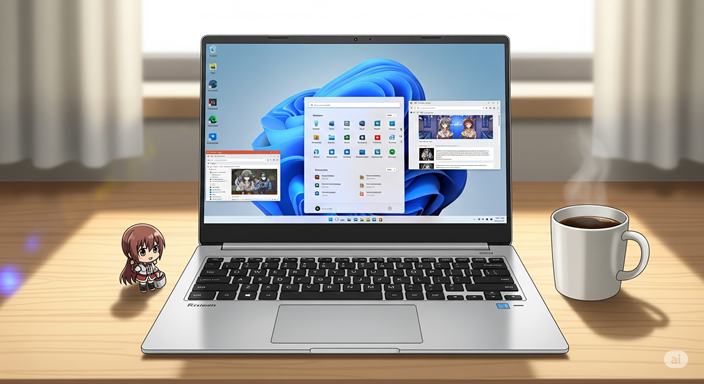
この記事で解説した、Windows11環境におけるzipファイルのパスワード設定に関する重要なポイントを以下にまとめます。
- Windows11の標準機能ではzipファイルにパスワードを設定できない
- 過去のWindowsに搭載されていたパスワード機能はセキュリティ上の理由で廃止された
- パスワードはメール誤送信や不正アクセス時の情報漏洩リスクを軽減する
- 安全なファイル共有にはパスワード設定が不可欠である
- 解決策として専用のフリーソフトを利用することが推奨される
- Lhaplusは非常にシンプルで初心者向けのフリーソフトである
- Lhaplusは右クリックから「.zip(pass)」を選ぶだけで設定可能
- 7-Zipは高圧縮・高機能なオープンソースのフリーソフトである
- 7-Zipは強力な暗号化方式「AES-256」に対応している
- WinZipは歴史と実績のある多機能な有料ソフトウェアである
- 自分の目的やスキルに応じて最適なソフトを選択することが鍵となる
- ほとんどのソフトは数ステップの簡単な操作で設定が完了する
- パスワード付きzipファイルを送る際はパスワードを別経路で伝えるのが基本
- 強力で推測されにくいパスワードを作成することが望ましい
- ソフトウェアは定期的に最新版へ更新して利用することが安全につながる

